Kā atiestatīt Windows 10 konta paroli no pieteikšanās ekrāna

Ak, jūs aizmirsāt datora paroli. Neuztraucies. Microsoft vienkāršo jūsu Microsoft konta atiestatīšanu, izmantojot Windows 10 Fall Creators Update.
Vai esat bijis situācijā, kad esat pazaudējis vaiaizmirsāt paroli Windows 10 mašīnā? Neuztraucieties, mēs visi kaut kur esam bijuši tur, vai arī Microsoft ir atvieglojis jūsu koda atiestatīšanu, izmantojot Windows 10 Fall Creators atjauninājumu (versija 1709). Tagad no bloķēšanas ekrāna jums ir iespēja atiestatīt Microsoft konta paroli.
Atiestatiet sava Windows 10 konta paroli
Pieslēgšanās ekrānā zem paroles lauka noklikšķiniet uz saites “Es aizmirsu paroli”.
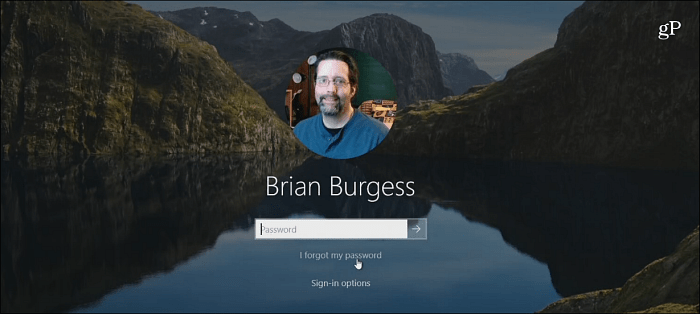
Jūsu Microsoft konta e-pasta adrese būsbūt konta laukā. Ja jums ir vairāki Microsoft konti, pārliecinieties, vai esat ierakstījis pareizo kontu. Pēc tam verificējiet Captcha kodu, lai pārliecinātos, ka neesat robots.
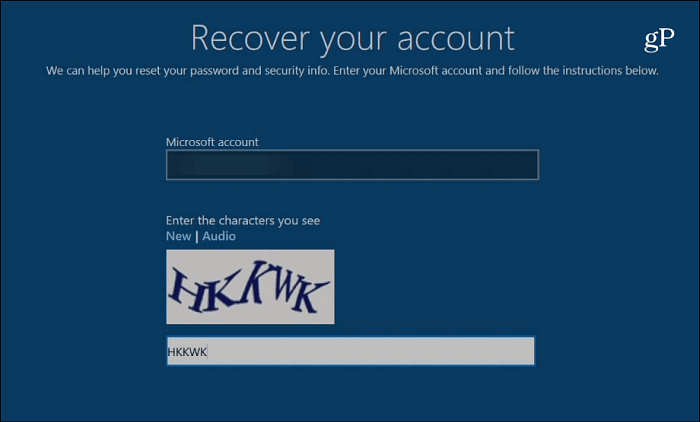
Tad jums būs jāizvēlas atkopšanas adreseno nolaižamā saraksta un aizpildiet ekrānā redzamo e-pasta paslēpto daļu. Ja jums nav iestatīts atkopšanas e-pasts, jūs tiksit novirzīts uz vietni live.com/acsr, lai atgūtu savu kontu.
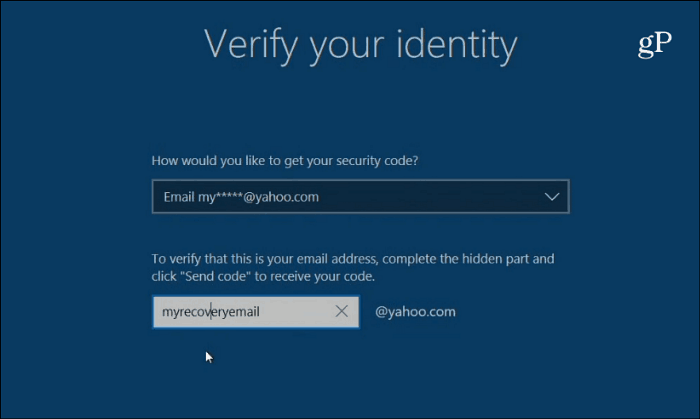
Pēc tam no sava tālruņa vai cita datora pārbaudiet, vai esat izvēlējies atkopšanas e-pastu un atrodiet konta kodu, pēc tam ierakstiet to laukā, lai pārbaudītu savu identitāti.
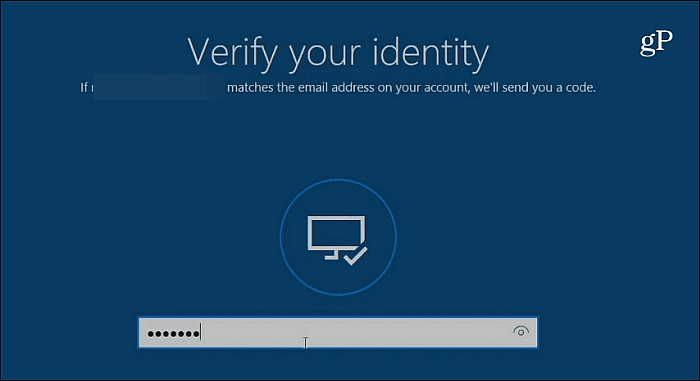
Pēc tam jūs tiksiet apskatīts vēl pārissoļi. Ievadiet jaunu paroli, kuru vēlaties izmantot, un noklikšķiniet uz Tālāk, lai turpinātu. Jūs saņemsit ziņojumu, kurā būs norādīts, ka paroles maiņa ir bijusi veiksmīga, un jūs atgriezīsieties pieteikšanās ekrānā. Ievadiet jauno paroli, kuru tikko izveidojāt, lai iekļūtu mašīnā.
Šī smalkā, bet noderīgā jaunā pieredze to padaravieglāk uzsākt paroles atiestatīšanas procesu. Ņemiet vērā, ka tas visur maina jūsu Microsoft konta paroli. Tātad, nākamreiz piesakoties Bing, Outlook.com vai citos Microsoft pakalpojumos, jums būs jāizmanto jaunā parole.
Vai kādreiz esat aizmirsis datora paroli, izmantojot iepriekšējās Windows versijas? Paziņojiet mums savu stāstu par to, cik ilgs laiks bija vajadzīgs, lai jūs beidzot nokļūtu.





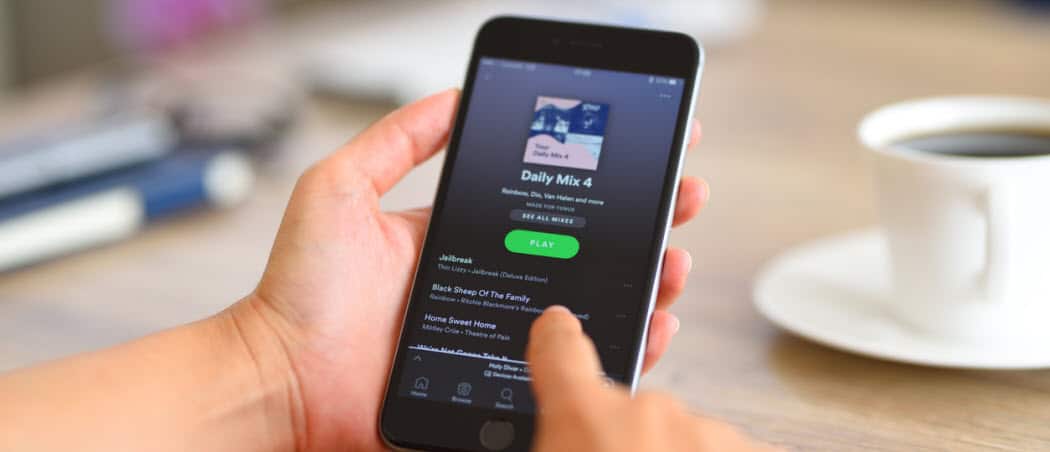




Atstājiet savu komentāru